一星期的linux课程很快结束了,学习到了很多新命令和知识。特此来记录一下,方便日后的复习和查询(PS:文末有福利^_^)。
目录:
1.linux命令总结
2.一些琐碎知识整理
3.关于网络限制的原因
一. Linux命令总结(按照首字母顺序排列)
-alias 别名
在linux中可以使用此命令将一条复杂命令简单化或者变为自己熟悉的命令
例如: alias ipconfig="ifconfig"
alias 显示所有的别名信息
unalias command 取消固定别名
-a 取消所有的别名
别名保存在 /etc/bashrc 文件中,若想在下次开机之后仍使用,可以调用 nano /etc/bashrc 修改此文件
另外可使用如下命令取消别名:
\command
'command'
"command"
/path/command-bash 快捷键
alt + n(数字) 重复显示字符n次 (比较重要)
ctrl + l 清屏,相当于clear(十分重要)-bc 计算器
bc (选项) (参数)-cal 日历
cal (选项) (参数)-cat(常用来显示文件内容)
cat(选项)(参数) -cd 切换目录
几个常用的:
cd 进入用户目录
cd . 当前目录
cd .. 上级目录
cd ../.. 上上级目录-clear
清除屏幕上的信息(ctrl+l)-cp 复制
-f:强行复制文件或目录,不论目标文件或目录是否已存在;
-i:覆盖既有文件之前先询问用户;
-l:对源文件建立硬连接,而非复制文件;
-p:保留源文件或目录的属性;
-v:详细显示命令执行的操作。-date 时间
date (选项) (参数)
-df 显示磁盘分区
df (选项) (参数)-dir 和ls命令相似
dir (选项) (参数)-echo
echo -e (参数) 解释转义字符
-E 不解释转义字符,默认enable
enable 显示所有已激活的内部命令
command 激活被禁用的内部命令
|wc -l 显示激活中的内部命令的数量
-a 显示所有的内部命令
-a |wc -l 显示所有的内部命令的数量
-n 显示所有被禁用的内部命令
-n command 禁用某个内部命令hash
hash 显示所有被hash的命令路径
-l 显示所有被hash的命令路径,包含别名
-d 别名 删除指定别名的hash条目
-r 清空所有的hash
-t 别名 显示别名的hash路径
-p 路径 别名 手工增加一条hashhelp
help只能显示shell内部命令的帮助信息,对于外部命令的帮助信息只能使用man或者info命令查看。history 历史记录
history -a 将当前终端新执行的命令写入历史记录文件中
(文件由变量HISTFILE决定,默认为用户家目录下的.bash_history)
history -w /path/filename.txt 将历史文件写入指定文件hostname 用于显示和设置系统的主机名称
-v:详细信息模式
-a:显示主机别名id 显示用户ID和组ID
id [-gGnru][--help][--version][用户名称]
-g或--group 显示用户所属群组的ID
-n或--name 显示用户,所属群组或附加群组的名称
u或--user 显示用户ID
-version 显示版本信息ls 查询
-L:如果遇到性质为符号链接的文件或目录,直接列出该链接所指向的原始文件或目录
-R:递归处理,将指定目录下的所有文件及子目录一并处理man
一个十分重要的命令,查询手册,可以查看linux命令的用法
-P:指定内容时使用分页程序mkdir 创建
-m<目标属性>或--mode<目标属性>建立目录的同时设置目录的权限;
-p或--parents 若所要建立目录的上层目录目前尚未建立,则会一并建立上层目录;mv 移动文件
-i:覆盖前提示
-f: 强制覆盖pwd
以绝对路径显示用户当前工作目录rm 删除
-d:直接把欲删除的目录的硬连接数据删除成0,删除该目录;
-f:强制删除文件或目录;
-i:删除已有文件或目录之前先询问用户;
-r或-R:递归处理,将指定目录下的所有文件与子目录一并处理;
-v:显示指令的详细执行过程。
例如 rm -rf * 删除当前目录下所有文件rpm
rpm命令是RPM软件包的管理工具
-a:查询所有套件;
-h或--hash:套件安装时列出标记;
-i:显示套件的相关信息;
-v:显示指令执行过程;stat
显示文件的状态信息
-f:显示文件系统状态而非文件状态;
-t:以简洁方式输出信息;touch
touch filename 当文件不存在时,则创建一个空文件,名为filename
当文件已存在时,则更新期时间戳
-a 仅更新atime,ctime
-m 仅更新mtime, ctime
touch filename 更新全部时间戳。tree
tree
-d 只显示目录
-L n 只列出指定层级的目录
-P 通配符 只列出匹配到的文件和所有目录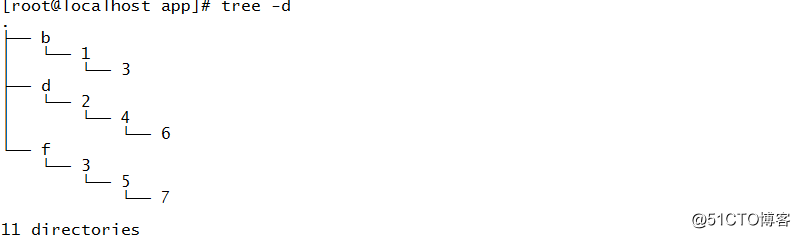


二.知识整理

三.网络限制原因
1.受限原理
解决一个问题不能只从表面上分析,更要了解其背后的原理和原因。想要不受限制,首先必须弄清楚是如何受限制的。
目前我们访问网站主要都是通过域名进行访问,而真正访问这个网站需要通过DNS服务器把域名解析为IP地址.DNS劫持是指返回给你一个伪造页面的IP地址,DNS污染是返回给你一个不存在的页面IP地址。我们所用到的的DNS服务器大都是由联通移动等宽带所提供的,如果服务器检测到我们访问了不被允许的页面,就会返回一个不存在的页面
```
解决方案:
1.使用OpenDNS
2.使用一些第三方的DNS服务器
3.用vps搭建DNS服务器
4.修改机器host文件,直接ip访问
tips:修改c盘下的C:\Windows\System32\drivers\etc\hosts文件,还可以屏蔽某些垃圾网站
其原理是当你输入域名时,电脑首先会从hosts这个配置文件中进行静态解析,如果没有找到才会在DNS服务器上进行动态解析,这个时候如果在域名对应的位置输入你的IP地址或者一个错误的IP地址,返回一个错误的页面,从而可以实现一些你不想访问的垃圾网站。根据这个原理也可以在这个文件上输入你经常访问的网站和IP地址,进而加快访问速度。下面是一些网络限制的方式:
封锁IP
上述的方式可以绕过一些DNS污染,通过IP地址访问无法访问的网页。虽然google公司有很多镜像IP地址,但是大部分都会很快的封掉。所以我们可以从国内链接到国外的VPS进行×××。
解决方案:
1.使用VPS搭建代理封锁HTTP代理
对于没有办法搭建VPS的人来说,最好的办法就是使用HTTP代理。客户端不再直接请求目标服务器,而是请求代理服务器,代理服务器再去请求目标服务器,代理服务器再去请求目标服务器,然后返回结果
解决方案:使用第三方×××封锁×××
正常网络通信时,所有网络请求都是通过我们的物理网卡直接发送出去。而×××是客户端使用相应的×××协议先与×××服务器进行通信,成功连接后就在操作系统内建立一个虚拟网卡,一般来说默认PC上所有网络通信都从这虚拟网卡上进出,经过×××服务器中转之后再到达目的地。在找资料的过程中,找到了两个某歌的镜像网站,有需要的小伙伴可以私聊我哦(亲测有效)
还请大家谨慎使用。
转载于:https://blog.51cto.com/13572413/2060622





















 被折叠的 条评论
为什么被折叠?
被折叠的 条评论
为什么被折叠?








